اگر افراد بتوانند به برنامه تنظیمات دسترسی داشته باشند، واقعاً می توانند با رایانه شخصی شما مشکل داشته باشند. در اینجا نحوه جلوگیری از آن آمده است.
با برنامه تنظیمات در ویندوز 11 میتوانید کارهای زیادی انجام دهید. میتوانید از آن برای شخصیسازی سیستمعامل، مدیریت برنامهها و سختافزار، پیکربندی امنیت ویندوز، و انجام بهروزرسانیها و موارد دیگر استفاده کنید. و تغییر تنظیمات سیستم اشتباه می تواند کامپیوتر را کاملا غیر قابل استفاده کند.
اگر نمی خواهید سایر کاربران به طور تصادفی تغییراتی را در رایانه شخصی ویندوز 11 شما ایجاد کنند، می توانید به سادگی برنامه تنظیمات را غیرفعال کنید. در اینجا نحوه
نحوه غیرفعال کردن تنظیمات با استفاده از ویرایشگر خط مشی گروه محلی
برای غیرفعال کردن برنامه تنظیمات با ویرایشگر سیاست گروه محلی، کلید Win + R را فشار دهید تا اجرای ویندوز باز شود. سپس gpedit.msc را در کادر متن وارد کنید و Enter را بزنید.
اگر کاربر Windows 11 Home هستید، ویرایشگر Local Group Policy در دسترس نخواهد بود و به جای آن باید از ویرایشگر رجیستری ویندوز استفاده کنید (این روش را در بخش بعدی مورد بحث قرار خواهیم داد).
در قسمت User Configuration، Administrative Templates > Control Panel را انتخاب کنید. سپس بر روی گزینه ممنوعیت دسترسی به تنظیمات کنترل پنل و رایانه شخصی کلیک راست کرده و Edit را انتخاب کنید.
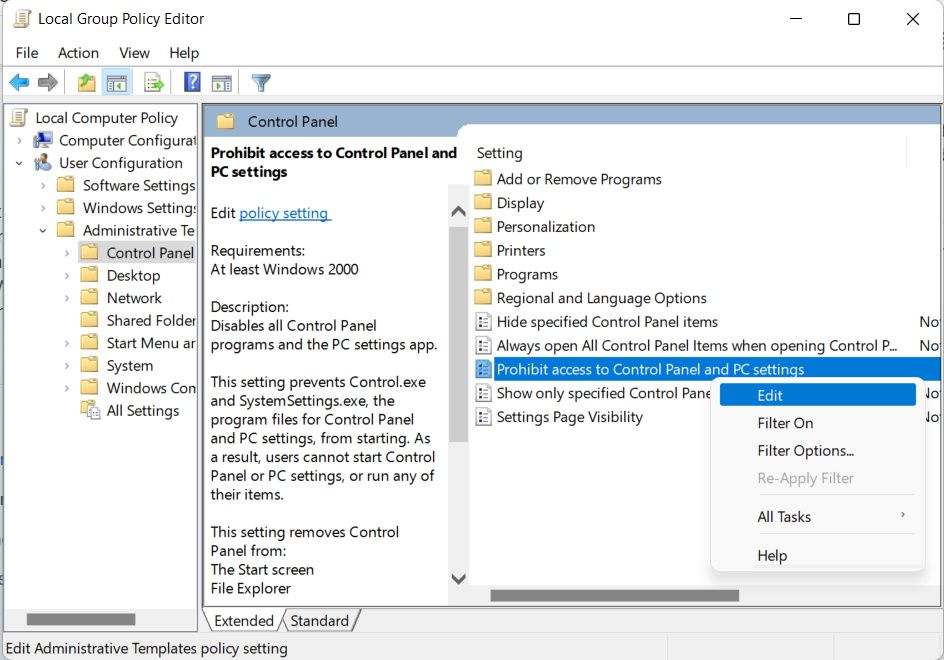
روی دکمه Enabled radial کلیک کنید.
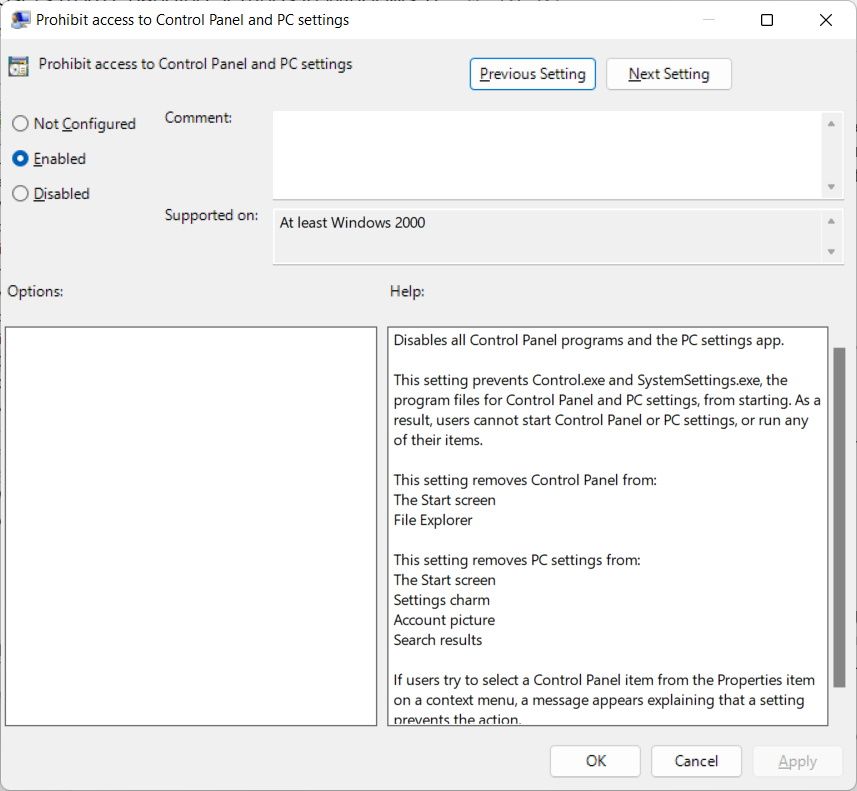
روی OK کلیک کنید تا کادر محاوره ای بسته شود و تغییرات اعمال شود.
اکنون هر زمان که کسی بخواهد برنامه تنظیمات را باز کند، به طور خودکار بسته می شود و از استفاده از آن جلوگیری می کند. شما می توانید با باز کردن مجدد ممنوعیت دسترسی به کنترل پنل و سیاست تنظیمات کامپیوتر و کلیک بر روی دکمه شعاعی Not Configured تغییرات را به راحتی لغو کنید.
و بهترین بخش این است که این کنترل پنل را نیز غیرفعال می کند، که راهی دیگر است که کاربران می توانند تنظیمات رایانه شخصی را تغییر دهند. در واقع، اگر بعد از غیرفعال کردن کنترل پنل را باز کنید، با پیغام خطای زیر مواجه خواهید شد.
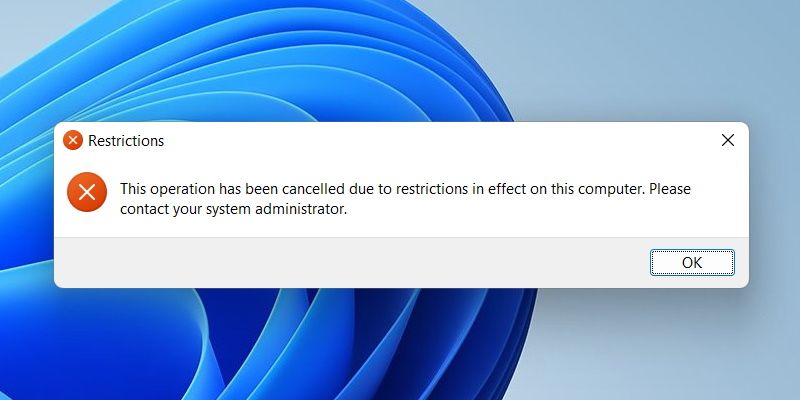
نحوه غیرفعال کردن تنظیمات با استفاده از ویرایشگر رجیستری ویندوز
شما همچنین می توانید از ویرایشگر رجیستری برای غیرفعال کردن برنامه تنظیمات در ویندوز 11 استفاده کنید. با این حال، باید مراقب باشید که به طور تصادفی رجیستری را در این فرآیند خراب نکنید. فقط این یک کار را انجام دهید و سپس ویرایشگر رجیستری را ببندید.
برای باز کردن ویرایشگر رجیستری، کلید Win + R را فشار دهید، regedit را در کادر متن وارد کنید و Enter را بزنید. وقتی اعلان UAC ظاهر شد، روی Yes کلیک کنید.
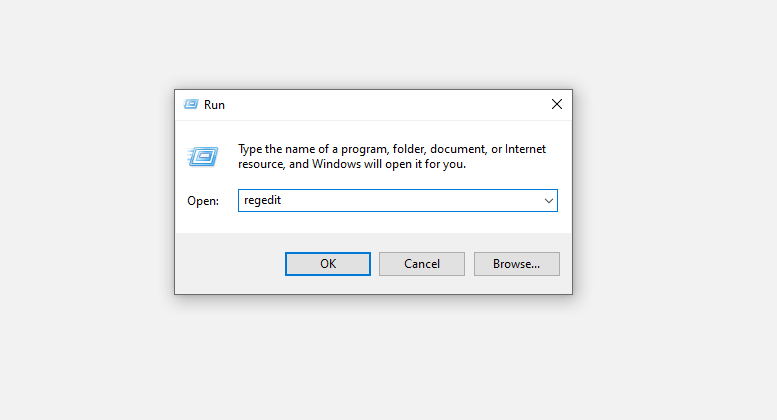
در پانل سمت چپ ویرایشگر رجیستری، به HKEY_CURRENT_USER > نرم افزار > Microsoft > Windows > CurrentVersion > Policies > Explorer بروید. سپس روی ورودی رجیستری NoControlPanel در پنل سمت راست دوبار کلیک کنید.
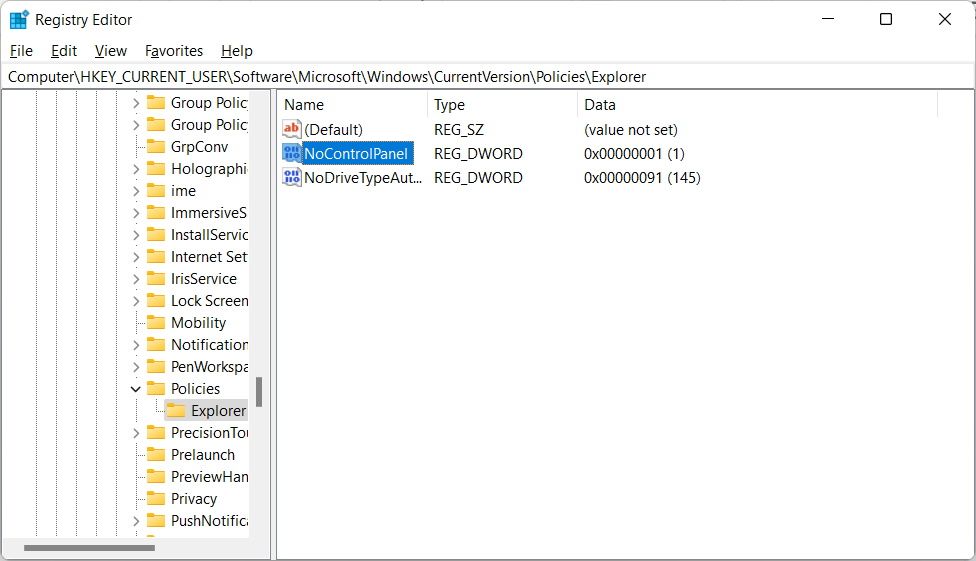
در کادر محاورهای که نشان داده میشود، دادههای مقدار را روی ۱ تنظیم کنید.
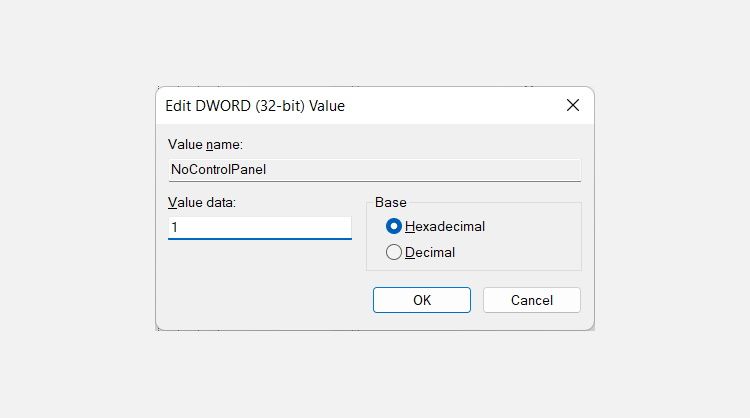
اکنون برنامه تنظیمات (و کنترل پنل) را غیرفعال کرده اید. اگر می خواهید تنظیمات رایانه شخصی خود را تغییر دهید، کافی است به ورودی رجیستری NoControlPanel در ویرایشگر رجیستری بازگردید و Value Data را روی 0 تنظیم کنید.
دسترسی به برنامه تنظیمات را کنترل کنید
با غیرفعال شدن برنامه تنظیمات در ویندوز 11، به همراه کنترل پنل، دیگر لازم نیست نگران باشید که کاربران دیگر تنظیمات رایانه شخصی را به هم بریزند. و اگر کسی می خواهد تغییری ایجاد کند، ابتدا باید آن را تأیید کنید. این یک روش منظم و مؤثر برای کنترل افرادی است که به برنامه تنظیمات دسترسی دارند.
